

|
WPS是英文Word Processing System(文字處理系統)的縮寫。它集編輯與打印為一體,具有豐富的全屏幕編輯功能,而且還提供了各種控制輸出格式及打印功能,使打印出的文稿即美觀又規范,基本上能滿足各界文字工作者編輯、打印各種文件的需要和要求。 有朋友送來一份編輯完成的論文,包括有手工編制完成的目錄,如圖1所示。 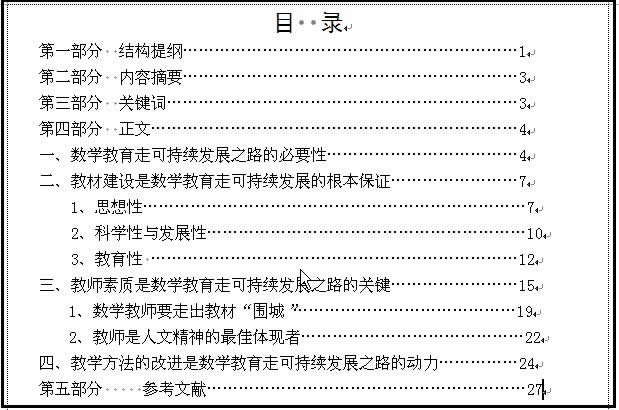 圖1 但是他怎 么也不能使右側的頁碼能完全對齊。怎樣才能使頁碼完全對齊呢? 經過詢問知道,頁碼是手工逐個添加的,前引導符是多個省略號。由于論文已經是最終稿,不需要修改,所以對相應的標題使用樣式然后使用WPS 2010本身的功能自動生成目錄已經沒有什么必要了。朋友的要求很簡單:只要將頁碼對齊就可以了。 要完全對齊還是應該使用制表位。在這份文檔中,以下的幾位操作是必需的: 一、刪除省略號并添加制表位 按“Ctrl+H”快捷鍵,打開“查找和替換”對話框。在“查找內容”輸入框中輸入“…{1,}”,在“替換為”輸入框中不輸入任何內容。“…{1,}”的意思是“…”至少出現一次。選中下方的“使用通配符”復選項,如圖2所示。 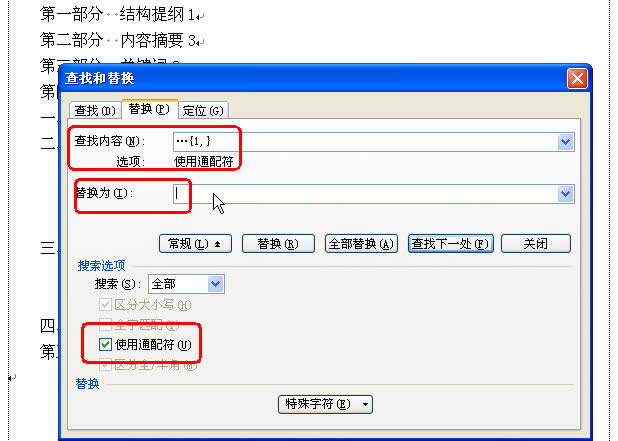 圖2 點擊“全部替換”按鈕,那些省略號就沒了。 再來添加制表位。還是那個對話框,在“查找內容”輸入框中輸入“[0-9]{1,}^p”,在“替換為”輸入框中輸入“^t^&”,仍然選中下方的“使用通配符”復選項,點擊“全部替換”按鈕,如圖3所示。 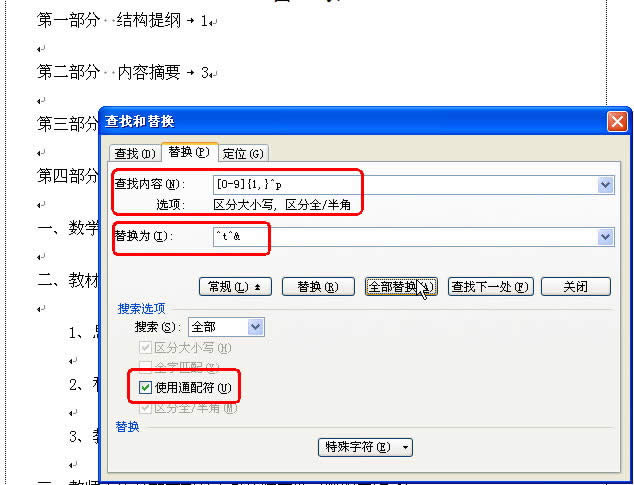 圖3 每個頁碼數字前多了一個制表位,但同時發現每一行后多了一個空行。 消除空行很簡單:只要在“查找內容”輸入框中輸入“^p^p”,然后在“替換為”輸入框中輸入“^p”,記住這次不要選中下方的“使用通配符”復選項。點擊“全部替換”按鈕,所有的空段落就消失了。 二、設置制表位 選中全部目錄,點擊菜單命令“格式→制表位”,打開“制表位”對話框。在左上方“制表位位置”輸入框中輸入“40”,點擊下方的“設置”按鈕,選中“右對齊”和“5……”單選項,如圖4所示。 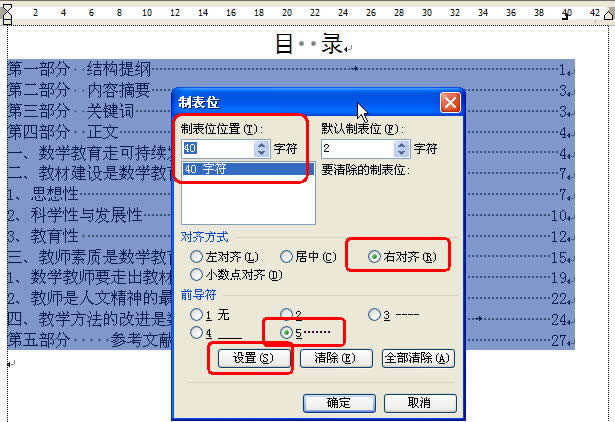 圖4 本文推薦:點擊免費下載最新版WPS辦公軟件 》》查看更多電腦教程 點擊“確定”后,就可以看到所有的頁碼就完全對齊了。 在中國大陸,金山軟件公司在政府采購中多次擊敗微軟公司,現的中國大陸政府、機關很多都裝有WPS Office辦公軟件。 |
溫馨提示:喜歡本站的話,請收藏一下本站!